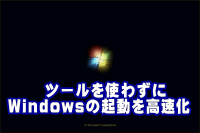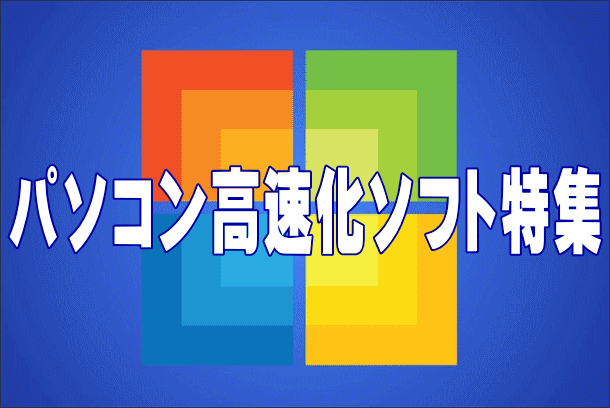
原因は分からないがいつのまにかパソコンの起動が遅くなったり、インターネットにてホームページを開くのが遅くなったりしてパソコンの再インストール(初期化)をしようかと悩んでいる方に、最後に行って頂きたいパソコントラブル救出ツール群を紹介します。
スポンサーリンク
パソコンが遅くなっている原因はウイルス感染も否定できませんがほとんどの場合、不要なプログラムが見えないところで実行しており動作を遅くしていると考えられます。(広告を強制的に表示するようレジストリに書き込みされているなど)
以下の処理を行う前に可能な限り、外部デバイスへ重要なデータやファイルをバックアップ、復元ポイントの作成などをしておきましょう。 プログラムの削除やレジストリの整理など行いますが、もしかするとパソコンが起動しなくなるかもしれませんので…
トラブル解決の方法としては
ここまで行っても動作が遅い場合はウイルス感染が考えられる。
徹底的にウイルススキャン → 発見 → ウイルス削除
まだ遅い場合はあきらめて再インストールを決行する・・・(もしかするとこれが一番かもしれません)
ここで紹介するソフトは少々古いかと思いますが、基本は同じです。
遅くなっている一番の原因は、CPUやメモリー負荷をかけるプログラムです。
そのプログラムとは起動しているプログラムですが、色んなソフトをインストールしているといつのまにか関係の無い、ソフトが入っていたりしますので、まずは不要なプログラムを削除(アンインストール)するのが一番があります。
アンインストール支援ツールなど使って徹底的に無駄なソフトを削除(アンインストール)して下さい。
またできればレジストリにも不要な部分などあるのでレジストリも奇麗にして下さい。
 GeekUninstaller USBメモリーからも起動できるアンインストール支援ソフト
GeekUninstaller USBメモリーからも起動できるアンインストール支援ソフト
 IObit Uninstaller レジストリまで整理するプログラムアンインストールソフト
IObit Uninstaller レジストリまで整理するプログラムアンインストールソフト
 Free Toolbar Cleaner ブラウザに組み込まれたツールバーを削除する
Free Toolbar Cleaner ブラウザに組み込まれたツールバーを削除する
より強力にプログラムを削除する場合は
 Revo Uninstaller Free アプリケーションが残した全ての痕跡を検出・削除できる
Revo Uninstaller Free アプリケーションが残した全ての痕跡を検出・削除できる
デスクトップのガジェット(デスクトップに時計やカレンダー、ニュースなど)はっきり言って意味がほとんど無いと思われます。読み込むだけでも時間がかかりますのでそのようなプログラムの起動は極力停止して下さい。
ソフトを使わなくてもスタートアップは整理できます。
参考 ツールを使わずにWindowsを高速化
自身が無い方はツールを使って下さい。
 Autorun Organizer XP/Vista/7/8/8.1 スタートアップをメンテナンス 削除(整理)の他、遅延や追加なども可能です
Autorun Organizer XP/Vista/7/8/8.1 スタートアップをメンテナンス 削除(整理)の他、遅延や追加なども可能です
 Glary Utilities XP/Vista/7 レジストリクリーナーで無効または不正解なレジストリを修復・整理、スタートアップの管理(危険なプログラムを消去)、スパイウエアの除去(スパイウエアとアドウエアを除去
Glary Utilities XP/Vista/7 レジストリクリーナーで無効または不正解なレジストリを修復・整理、スタートアップの管理(危険なプログラムを消去)、スパイウエアの除去(スパイウエアとアドウエアを除去

いつのまにかこんなにレジストリが汚れていたり、スタートアップにも変なのがあるようだ・・・
プログラムをインストール、アンインストールなどを繰り返すだけでもレジストリが肥大化しパソコンの動作を遅くする原因の一つでもあるがこの「Glary Utilities」はクリック一つで危険なレジストリ修復を安全に行えるツール。
このプログラムを実行するだけでもかなりパソコンの動作は早くなると思われる。
 Free Windows Registry Repair XP/Vista/7/8/8.1 レジストリを徹底的に整理するレジストリ専用メンテナンスソフト レジストリバックアップ機能を搭載しているので安心です
Free Windows Registry Repair XP/Vista/7/8/8.1 レジストリを徹底的に整理するレジストリ専用メンテナンスソフト レジストリバックアップ機能を搭載しているので安心です
 GeekUninstaller XP/Vista/7/8/8.1 USBメモリーからも起動できるアンインストール支援ソフト 起動が早く、レジストリまで削除する
GeekUninstaller XP/Vista/7/8/8.1 USBメモリーからも起動できるアンインストール支援ソフト 起動が早く、レジストリまで削除する
 CCleaner Windows Windowsに溜まる不要ファイルを徹底的に削除 レジストリを徹底的に修復 スタートアップを徹底的に修復削除(Windows Messenger ウィンドウズメッセンジャーなども削除できる)
CCleaner Windows Windowsに溜まる不要ファイルを徹底的に削除 レジストリを徹底的に修復 スタートアップを徹底的に修復削除(Windows Messenger ウィンドウズメッセンジャーなども削除できる)
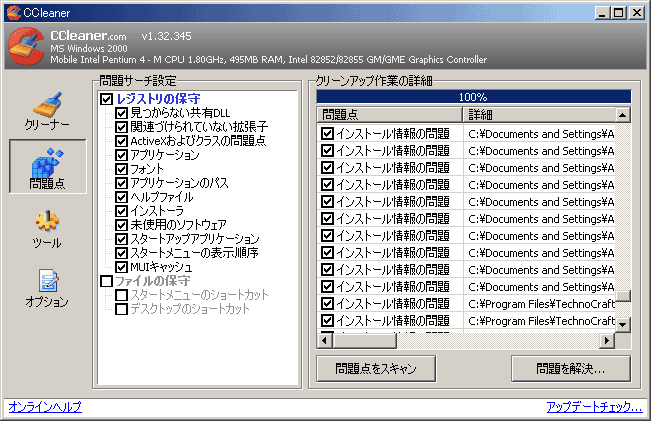
レジストリを修復するフリーソフトのプログラム3本(Glary Utilities CCleaner Easy Cleaner)を紹介したが、レジストリの修復(クリアー)方法は3本とも違うと思われる。 例えばGlary Utilitiesでレジストリを修復してもCCleanerやEasy Cleanerでは修復する必要のあるレジストリがあるようだ。
徹底的にパソコンのレジストリを修復するにはこの3本をそれぞれ実行し更に何度かパソコンを再起動してもう一度、3本でレジストリのチェックやスタートアップのチェック、不要ファイルの削除など行う必要がある。
 WinUtilities XP/Vista/7 総合的にWindowsをクリーニング・セキュリティー機能も搭載
WinUtilities XP/Vista/7 総合的にWindowsをクリーニング・セキュリティー機能も搭載
 Advanced SystemCare Free Windows スパイウェアの駆除から不要ファイル削除、デフラグ、バックアップなどパソコンクリーンアップ総合管理ソフト
Advanced SystemCare Free Windows スパイウェアの駆除から不要ファイル削除、デフラグ、バックアップなどパソコンクリーンアップ総合管理ソフト
 EaseUS CleanGenius Free XP/Vista/7/8/8.1 高機能パソコンメンテナンス・クリーンアップソフト 最適化・高速化を一括処理・項目別に実行できる高機能パソコンメンテナンスツール
EaseUS CleanGenius Free XP/Vista/7/8/8.1 高機能パソコンメンテナンス・クリーンアップソフト 最適化・高速化を一括処理・項目別に実行できる高機能パソコンメンテナンスツール
 Wise Care 365 XP/Vista/7 徹底的にWindowsを最適化する多機能システムクリーナー クリック一つでパソコンを分析、無駄なファイルやレジストリ、スタートアップなど整理します デフラグの実行なども装備
Wise Care 365 XP/Vista/7 徹底的にWindowsを最適化する多機能システムクリーナー クリック一つでパソコンを分析、無駄なファイルやレジストリ、スタートアップなど整理します デフラグの実行なども装備
ここまで行えば普通のパソコンは正常に戻ると思われるが、まだ不安定な動きをするのなら残念だがウイルス感染を疑うしかないとも思われる。 そうなると、最後の手段で初期化しか方法が無いと思います
スポンサーリンク
トラブル解決の方法としては
| トラブル解決方法の目次 1、パソコン内の不要なファイルやフォルダ、プログラムを削除する 2、自動実行を整理する 3、レジストリを整理する 4、メンテナンス総合ツールを利用する |
徹底的にウイルススキャン → 発見 → ウイルス削除
まだ遅い場合はあきらめて再インストールを決行する・・・(もしかするとこれが一番かもしれません)
ここで紹介するソフトは少々古いかと思いますが、基本は同じです。
パソコン内部の不要なプログラムを削除する
不要なフォルダやファイルなど整理しても良いのですが、今のWindowsOSならそこまで気にしなくても良いと思います。遅くなっている一番の原因は、CPUやメモリー負荷をかけるプログラムです。
そのプログラムとは起動しているプログラムですが、色んなソフトをインストールしているといつのまにか関係の無い、ソフトが入っていたりしますので、まずは不要なプログラムを削除(アンインストール)するのが一番があります。
アンインストール支援ツールなど使って徹底的に無駄なソフトを削除(アンインストール)して下さい。
またできればレジストリにも不要な部分などあるのでレジストリも奇麗にして下さい。
 GeekUninstaller USBメモリーからも起動できるアンインストール支援ソフト
GeekUninstaller USBメモリーからも起動できるアンインストール支援ソフト IObit Uninstaller レジストリまで整理するプログラムアンインストールソフト
IObit Uninstaller レジストリまで整理するプログラムアンインストールソフト Free Toolbar Cleaner ブラウザに組み込まれたツールバーを削除する
Free Toolbar Cleaner ブラウザに組み込まれたツールバーを削除するより強力にプログラムを削除する場合は
 Revo Uninstaller Free アプリケーションが残した全ての痕跡を検出・削除できる
Revo Uninstaller Free アプリケーションが残した全ての痕跡を検出・削除できる自動実行を整理する
Windows起動と同時に色々なプログラムが起動していますが、無駄なプログラムが起動していないかチェックしてみましょう。デスクトップのガジェット(デスクトップに時計やカレンダー、ニュースなど)はっきり言って意味がほとんど無いと思われます。読み込むだけでも時間がかかりますのでそのようなプログラムの起動は極力停止して下さい。
ソフトを使わなくてもスタートアップは整理できます。
参考 ツールを使わずにWindowsを高速化
自身が無い方はツールを使って下さい。
 Autorun Organizer XP/Vista/7/8/8.1 スタートアップをメンテナンス 削除(整理)の他、遅延や追加なども可能です
Autorun Organizer XP/Vista/7/8/8.1 スタートアップをメンテナンス 削除(整理)の他、遅延や追加なども可能ですレジストリを整理する
ここからが本番で少々危険な作業だが不安定の原因はスパイウエアやアドウエアなど不要なプログラム等を削除する必要がありレジストリを徹底的に修復する。(ツールを使って整理しましょう)手作業は無理です… Glary Utilities XP/Vista/7 レジストリクリーナーで無効または不正解なレジストリを修復・整理、スタートアップの管理(危険なプログラムを消去)、スパイウエアの除去(スパイウエアとアドウエアを除去
Glary Utilities XP/Vista/7 レジストリクリーナーで無効または不正解なレジストリを修復・整理、スタートアップの管理(危険なプログラムを消去)、スパイウエアの除去(スパイウエアとアドウエアを除去
いつのまにかこんなにレジストリが汚れていたり、スタートアップにも変なのがあるようだ・・・
プログラムをインストール、アンインストールなどを繰り返すだけでもレジストリが肥大化しパソコンの動作を遅くする原因の一つでもあるがこの「Glary Utilities」はクリック一つで危険なレジストリ修復を安全に行えるツール。
このプログラムを実行するだけでもかなりパソコンの動作は早くなると思われる。
 Free Windows Registry Repair XP/Vista/7/8/8.1 レジストリを徹底的に整理するレジストリ専用メンテナンスソフト レジストリバックアップ機能を搭載しているので安心です
Free Windows Registry Repair XP/Vista/7/8/8.1 レジストリを徹底的に整理するレジストリ専用メンテナンスソフト レジストリバックアップ機能を搭載しているので安心です GeekUninstaller XP/Vista/7/8/8.1 USBメモリーからも起動できるアンインストール支援ソフト 起動が早く、レジストリまで削除する
GeekUninstaller XP/Vista/7/8/8.1 USBメモリーからも起動できるアンインストール支援ソフト 起動が早く、レジストリまで削除する CCleaner Windows Windowsに溜まる不要ファイルを徹底的に削除 レジストリを徹底的に修復 スタートアップを徹底的に修復削除(Windows Messenger ウィンドウズメッセンジャーなども削除できる)
CCleaner Windows Windowsに溜まる不要ファイルを徹底的に削除 レジストリを徹底的に修復 スタートアップを徹底的に修復削除(Windows Messenger ウィンドウズメッセンジャーなども削除できる)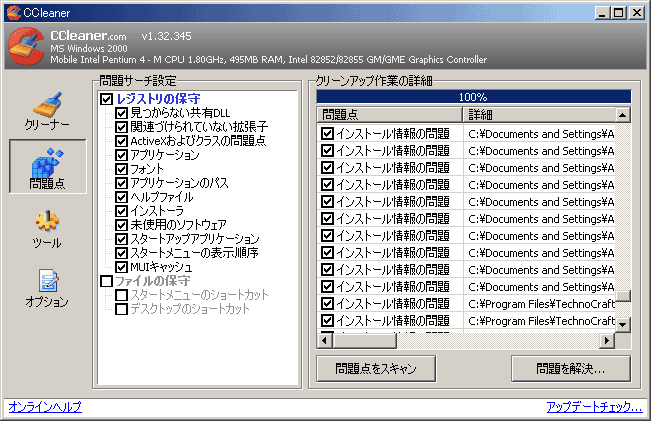
レジストリを修復するフリーソフトのプログラム3本(Glary Utilities CCleaner Easy Cleaner)を紹介したが、レジストリの修復(クリアー)方法は3本とも違うと思われる。 例えばGlary Utilitiesでレジストリを修復してもCCleanerやEasy Cleanerでは修復する必要のあるレジストリがあるようだ。
徹底的にパソコンのレジストリを修復するにはこの3本をそれぞれ実行し更に何度かパソコンを再起動してもう一度、3本でレジストリのチェックやスタートアップのチェック、不要ファイルの削除など行う必要がある。
メンテナンス総合ツールを利用する
ここで紹介するメンテナンスツールは、パソコンを整理できないか自動で解析し、無駄なファイルなどを整理します。解析は各ソフトで違いますが1~3の実行も自動で行うのがほとんどなので、いきなりこちらのツールから実行しても良いかと思います。 WinUtilities XP/Vista/7 総合的にWindowsをクリーニング・セキュリティー機能も搭載
WinUtilities XP/Vista/7 総合的にWindowsをクリーニング・セキュリティー機能も搭載 Advanced SystemCare Free Windows スパイウェアの駆除から不要ファイル削除、デフラグ、バックアップなどパソコンクリーンアップ総合管理ソフト
Advanced SystemCare Free Windows スパイウェアの駆除から不要ファイル削除、デフラグ、バックアップなどパソコンクリーンアップ総合管理ソフト EaseUS CleanGenius Free XP/Vista/7/8/8.1 高機能パソコンメンテナンス・クリーンアップソフト 最適化・高速化を一括処理・項目別に実行できる高機能パソコンメンテナンスツール
EaseUS CleanGenius Free XP/Vista/7/8/8.1 高機能パソコンメンテナンス・クリーンアップソフト 最適化・高速化を一括処理・項目別に実行できる高機能パソコンメンテナンスツール Wise Care 365 XP/Vista/7 徹底的にWindowsを最適化する多機能システムクリーナー クリック一つでパソコンを分析、無駄なファイルやレジストリ、スタートアップなど整理します デフラグの実行なども装備
Wise Care 365 XP/Vista/7 徹底的にWindowsを最適化する多機能システムクリーナー クリック一つでパソコンを分析、無駄なファイルやレジストリ、スタートアップなど整理します デフラグの実行なども装備ここまで行えば普通のパソコンは正常に戻ると思われるが、まだ不安定な動きをするのなら残念だがウイルス感染を疑うしかないとも思われる。 そうなると、最後の手段で初期化しか方法が無いと思います
スポンサーリンク